Dan berikut ini Cara Backup Email di Microsoft Outlook
Cara Sharing Drive / folder di windows 7
Kali ini GMS Komputer membahas tentang cara sharing
Drive di windows 7 memiliki perbedaan dengan sharing folder/file yang berada di
dalam Drive C / D. Windows 7 memiliki security yang lebih dalam memproteksi
dalam networking sharing Drive/Folder.
Mungkin teman - teman pernah melihat pesan ini
ketika mencoba membuka Drive / Folder ketika sharing data :
"Access denied. Contact your administrator"
Padahal sudah mematikan Windows
Firewall dan juga sudah Turn On File Sharing serta Turn Off
Password Protected pada Sharing Setting namun pesan error tersebut terus
muncul dan anda tidak bisa membuka Drive / Folder yang anda inginkan.
Sebelum Sharing
Drive / Folder / File Ubah Advanced Sharing Settings
Caranya Masuk ke :
Control Panel>All Control Panel
Items>Network and Sharing
Center
1. Home or Work (Current
Profile)
2. Turn On Network Discovery
3. Turn On File and Printer
Sharing
4. Turn on sharing so anyone with
network access can read and write files in the Public folders
5. Turn off password protected
sharing
6. Allow Windows to manage
homegroup connections (recommeded)
7. Save Changes
8. untuk Public lakukan hal
yang sama
Matikan Firewall terlebih dahulu
Caranya masuk ke :
Control Panel>All Control Panel
Items>Windows Firewall
Pilih Menu "Turn Windows Firewall on or
off"
Turn off Windows Firewall (not recommended) (Ada 2
Option, Turn Off keduanya)
Mengubah Security Drive C / D Terlebih dahulu
Caranya ikuti langkah - langkah dibawah ini :
4. Pilih "Advanced" untuk mulai mencari
user yang akan ditambahkan
5. Pilih "Find Now" > Klik
"Everyone" > Klik "OK" untuk menambahkan Everyone
sebagai User
6. User "Everyone" sudah masuk kemudian
klik "OK"
7. Klik "Everyone" > Centang "Full
Control" > Klik "OK". Selesai
9. Centang "Share this folder" > Klik
"Permissions"
10. Pilih "Everyone" > Centang
"Full Control" Lalu "OK". Selesai
11. Alamat Sharing Drive / Folder
12. Atau Klik "Windows + R (Run)" >
\\192.168.32.1 (Alamat IP atau Alamat
Sharing Drive
Demikin tutorial cara shering Drive/ Folder, Semoga
Berhasil !!!
Dan berikut ini Cara Backup Email di Microsoft Outlook
Dan berikut ini Cara Backup Email di Microsoft Outlook













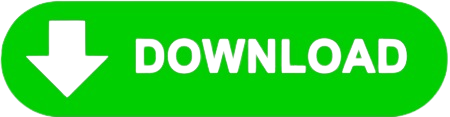
Tidak ada komentar:
Posting Komentar